Maison >base de données >tutoriel mysql >Partage d'exemples d'installation et de configuration de base de données Linux CentOS MySQL
Partage d'exemples d'installation et de configuration de base de données Linux CentOS MySQL
- 小云云original
- 2018-01-13 16:47:301724parcourir
Cet article présente principalement en détail le didacticiel d'installation et de configuration de la base de données Linux CentOS MySQL. Il a une certaine valeur de référence. Les amis intéressés peuvent s'y référer. J'espère qu'il pourra vous aider.
Notes sur l'installation de la base de données MySQL, partagez-les avec tout le monde
a) Téléchargez le package d'installation des sources MySQL : wget http://dev.mysql.com/get/mysql57-community-release-el7 - 8.noarch.rpm
b) Installez mysql source : yum localinstall mysql57-community-release-el7-8.noarch.rpm
Si terminé apparaît à la fin, cela signifie que le L'installation des sources MySQL est terminée
c) Vérifiez si l'installation est terminée : yum repolist activé | grep "mysql.*-community.*"

d ) Installez mysql : yum install mysql -community-server
Si Complete ! apparaît à la fin, l'installation de MySQL est terminée
e) Configurez et démarrez le service mysql : systemctl activate mysqld
f) Vérifiez la version de mysql installée :rpm -aq | grep -i mysql
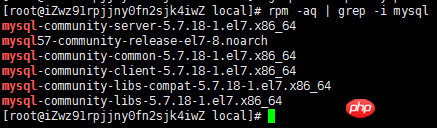
g) Démarrez le service MySQL : systemctl restart mysqld
h) Vérifiez le mot de passe initial MySQL : grep 'Un mot de passe temporaire' /var/log/mysqld.log

i) Changez le mot de passe MySQL : mysqladmin -u root - p'ancien mot de passe' mot de passe 'nouveau mot de passe'

Il y a un problème avec la modification du mot de passe ici et la modification échoue C'est parce que le mot de passe est trop simple. Il existe deux solutions directes :
Première méthode : Rendre le mot de passe plus compliqué (c'est la méthode la plus directe)
Méthode deux : Tourner off vérification de la force du mot de passe mysql (validate_password)
Modifiez le fichier de configuration : vim /etc/my.cnf, ajoutez cette ligne validate_password=off
Redémarrez le service mysql après l'édition : systemctl restart mysqld
j) Configurez mysql pour qu'il soit accessible à distance :
Connectez-vous à MySQL : mysql -uroot -p password
Ajouter un utilisateur pour accorder des droits d'accès : accordez tous les privilèges sur *.* à 'root'@'adresse IP' identifié par 'mot de passe' avec l'option d'octroi //Vous pouvez changer l'adresse IP en %%, ce qui signifie tout ouvrir

OK, je vais essayer de me connecter en local.
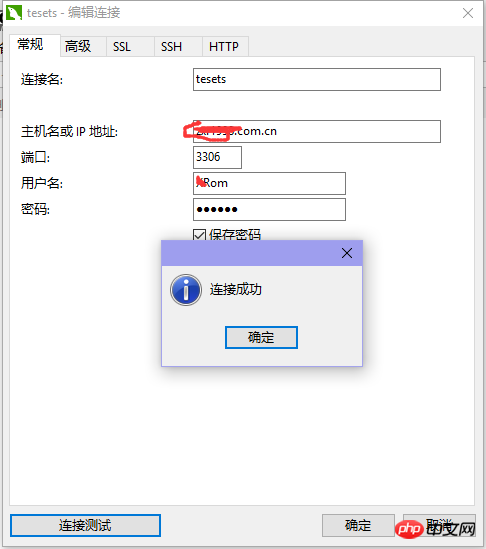
D'accord, c'est par ici, je souhaite à tout le monde pas de bugs.
Recommandations associées :
Mysql Tutoriel d'installation et d'utilisation de la base de données
Ce qui précède est le contenu détaillé de. pour plus d'informations, suivez d'autres articles connexes sur le site Web de PHP en chinois!

